
ボット、人工知能、仮想アシスタントの時代にあっても、オフィスオートメーションはコンピューターチーム内の重要な側面であり続けています。 これらすべてについて、Gnu / Linuxディストリビューションは常にオフィススイートを提供し、重要視しています。 そしてUbuntuも例外ではありません。
オフィススイートの女王は間違いなくMicrosoftOfficeですが、この成功の理由は、そのテクノロジーによるものではありません。 Ubuntuには、MicrosoftOfficeを覚えていなくてもインストールして操作できる一連の無料のオフィススイートがあります。 そしてマイクロソフトとは異なり、 Ubuntuでは、それがもたらすオフィススイートを排除し、別のスイートをインストールすることができます。 しかし Ubuntuにはどのようなオフィススイートがありますか? どうすれば入手できますか?MicrosoftOfficeで作成したドキュメントに最適なものはどれですか? ここでは、Ubuntu内で最も重要なものを紹介します。
LibreOfficeの

LibreOfficeは、Gnu / Linuxおよびオープンソース向けの卓越したオフィススイートです。 その起源はOpenOfficeにありますが、Apacheによって買収されました、多くのユーザーがこのオプションを放棄し、別のより排他的でないオプションを探すようになりました。 この結果、LibreOfficeと呼ばれるフォークが作成されました。.
すぐにすべてのディストリビューションとユーザーがLibreOfficeに移行し、LibreOfficeの開発がスピードアップし、ApacheOpenOfficeはほとんど忘れられていました。 LibreOfficeは、Gnu / Linuxディストリビューションのすべての公式リポジトリに存在します。 すでにユニバーサルスナップおよびフラットパックパッケージに含まれています、インストールが非常に簡単です。
LibreOfficeには、LibreOffice Writerと呼ばれるワードプロセッサ、LibreOffice Calcと呼ばれるスプレッドシート、LibreOffice Impressと呼ばれるプレゼンテーションプログラム、LibreOffice Mathsと呼ばれる数式エディタ、およびLibreOfficeBaseと呼ばれるデータベースがあります。 これらのアプリケーションはすべて、LibreOfficeのグローバルメニューから開くことも、使用するデスクトップメニューから個別に開くこともできます。
このオフィススイート これは、pdfとdocx、xlsxとpptxを含むさまざまな無料の独自の形式と互換性があります。 不思議なことに、最も一般的な状況はユーザーがMicrosoft Officeから無料のオフィススイートに変更することであるため、私たちは常にオフィススイートの独自の形式を調べています。
LibreOfficeスイートはバージョン6に到達しており、MicrosoftOfficeフォーマットと完全に互換性があると言えますが 元の位置に表示されない特定の要素がまだあることを認識しなければなりません また、MicrosoftOfficeドキュメントで有名なマクロを実行することもできません。 Microsoftのオフィススイートの便利で危険な機能。
私は長年このオフィススイートを個人的に試してきました Microsoft Officeでさえも、他のスイートにうらやましいことは何もありません。 完全で安定したスイートが必要な場合に最適なオプションです。
詳細情報: LibreOffice公式ウェブサイト
カリグラ
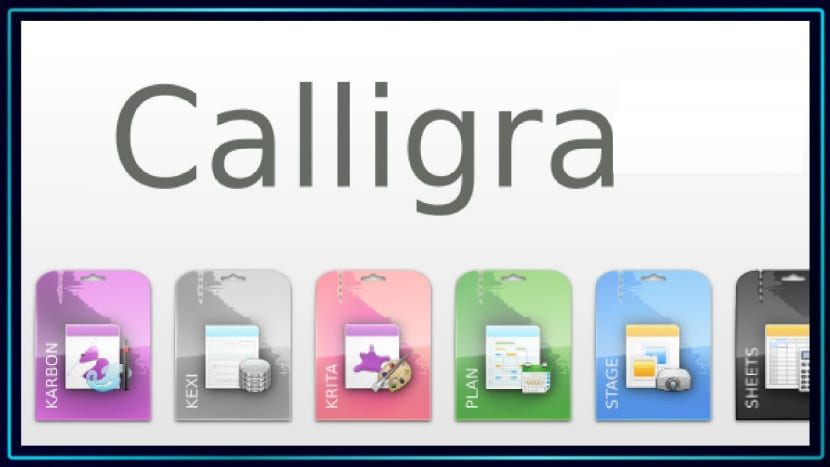
CalligraはLibreOfficeより古いスイートですが、そのための悪いオプションではありません。 CalligraはKDEプロジェクト内で生まれ、無料の代替手段として提供され、Qtライブラリと互換性があります。
Calligraは、ワードプロセッサ、スプレッドシート、プレゼンテーションプログラム、パブリッシングプログラム、数式のプログラムで構成されています。 古いバージョンには、データベースプログラムと画像編集プログラムがあります。 これらのアプリケーションの成功により独立したプロジェクトになったため、最新バージョンにはこれらのプログラムがありませんが、Calligra内にインストールして統合することはできます。
Calligraのスイートはにあります Gnu / Linuxディストリビューションのすべての公式リポジトリ、およびKDEとLibreOffice、LibreOfficeなどの独自の形式との優れた互換性を提供しますが、それでも一部のファイルが正しく読み取られず、要素が移動または置き忘れられているように見えます。
Calligraオフィススイートには、LibreOfficeにはなかった小さな問題があります。 CalligraのインターフェイスはMicrosoftOfficeと似ていないため、多くのユーザーにとってその使用は不快です。。 CalligraはMicrosoftOfficeマクロとも互換性がありません。
PlasmaまたはQtライブラリを使用するデスクトップを使用する場合は、Calligraが優れた代替手段ですが、次の点に注意する必要があります。 その学習曲線は他のどのスイートよりも少し高いです オフィスオートメーション。
詳細情報: Calligra公式ウェブサイト
OnlyOffice
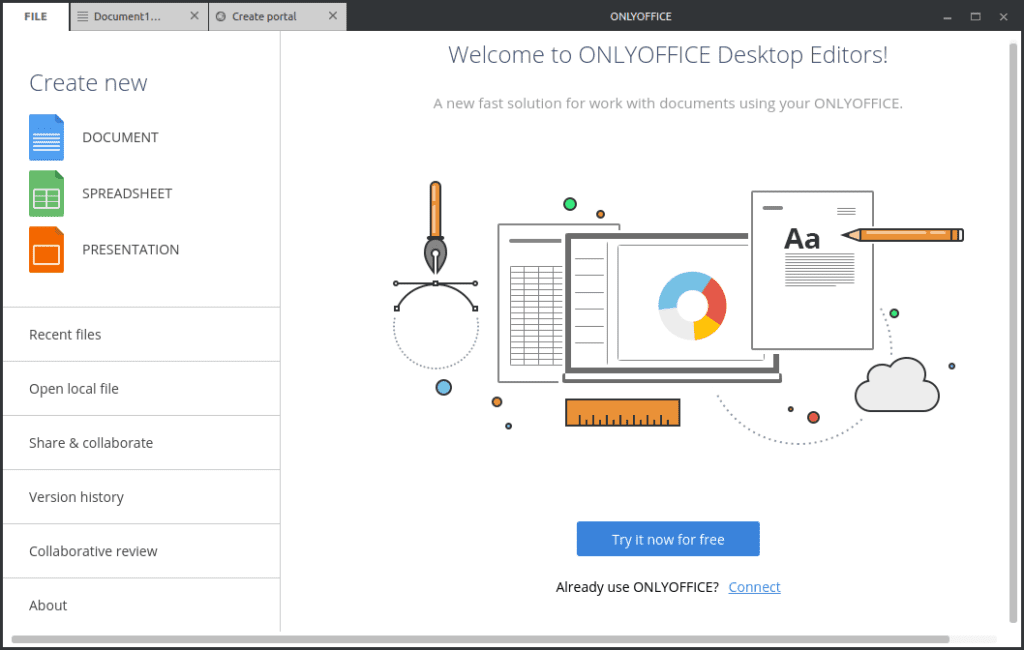
OnlyOfficeスイートは、Ascensio SystemSA社が後援している最近のオープンソースオフィススイートです。 このオフィススイートは、MicrosoftOffice形式およびその外観との完全な互換性を提供します。
しかし、 OnlyOfficeは公式リポジトリにはありませんが、公式Webサイトから入手する必要があります。 プロジェクトの公式ウェブサイトには、無料バージョンだけでなく、独自のサーバーへのインストールや構成、カスタマイズされたバージョンなど、同社が独自のサービスで提供している他のバージョンもあります。
OnlyOfficeには、オフィススイートを構成するいくつかのアプリケーションがあります。 それらはすべて、単一のOnlyOfficeスタートメニューにあります。 したがって、スイート ワードプロセッサ、スプレッドシート、プレゼンテーションアプリケーションが含まれています。 残りのアプリケーションは利用できません。LibreOfficeやCalligraなどの他のオフィススイートと比較するとマイナスの点です。
このオフィススイートには 複数の人またはユーザー間でドキュメントを作成するのに役立つコラボレーションツール、企業にますます存在し、LibreOfficeなどのオフィススイートがネイティブに考慮していない興味深いもの。
OnlyOfficeでは、オフィススイートの機能を拡張するのに役立つ拡張機能をインストールすることもできます。 これにより、MicrosoftOfficeマクロまたはOCRやテキストトランスレータなどのテキストツールを使用できます。
詳細情報: ダウンロードページ
WPSオフィス
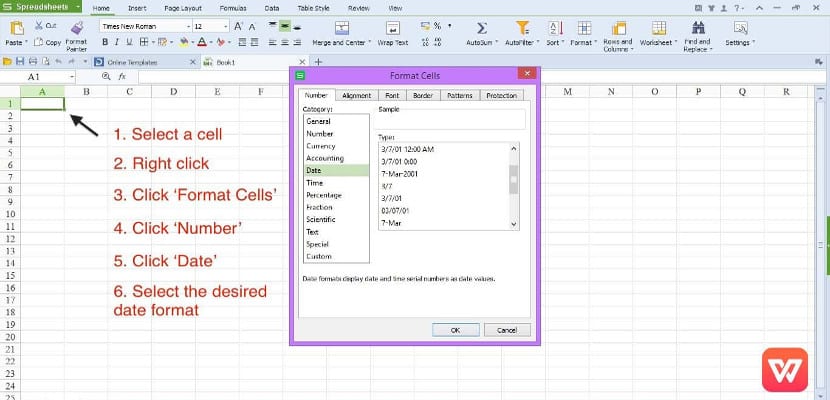
WPS-Officeは無料のオフィススイートですが、無料ではありません。 このオフィススイートを担当する会社はKingsoftOfficeと呼ばれ、オペレーティングシステムごとにバージョンを提供しており、他のオフィススイートのユーザーとWPSOfficeの間で適応することができます。 OnlyOfficeと同様に、WPS Officeはディストリビューションの公式リポジトリでは利用できませんが、 プロジェクトの公式ウェブサイトから入手する必要があります.
オフィススイートは、スプレッドシート、ワードプロセッサ、プレゼンテーションプログラムで構成されています。 WPS Officeは無料のプログラムではないため、LibreOfficeほど人気はありませんが、Microsoft Officeドキュメントとの互換性があるため、優れた代替手段となっています。 MicrosoftOfficeドキュメントとの互換性はほぼ完了しています、MicrosoftWordまたはExcelで作成されたドキュメントをWPSOfficeで読んだときに変更されないようにします。
WPSオフィス 特定の形式をテキストドキュメントに変換するなど、さらにいくつかの機能がありますが、これらの追加機能は、Microsoft Officeと同様に、ライセンスが支払われるプレミアムバージョンにあります。 基本バージョンは無料です。 WPS Officeはアドインもサポートしており、コラボレーションツールも付属していますが、Officeスイートの最新バージョンのみです。
詳細情報: ダウンロードページ
Office Onlineの

Office 365のリリース後、 MicrosoftはOfficeアプリケーションからWebアプリケーションを作成しました、任意のGnu / Linuxディストリビューションにインストールできます。 これは、これらのWebアプリが一般的に知られているように、OfficeOnlineをGnu / Linuxにインストールして使用できることを意味します。
Microsoft Office onlineは無料ですが、欠点もあります。 Microsoft Officeと同様に、これらのアプリケーションは独自仕様であり、Microsoftサーバーとコンピューターの間に危険なリンクを作成します。 のもう一つのマイナス点 OfficeOnlineは常にインターネット接続を必要としています。 つまり、インターネット接続がないと、Office Onlineは機能しません。これは、他のオフィススイートでは発生しません。
OfficeOnlineは依然としてMicrosoftOfficeであるため、Gnuの世界では高く評価されていませんが、それを認識しておく必要があります。 特定のMicrosoftOffice機能を必要とするユーザーにとって効果的な方法です または、LibreOfficeを補完して、自由ソフトウェアと自由形式への段階的な移行を実現します。
詳細情報: UbuntuにOfficeをインストールする方法
Googleドキュメント

Googleドキュメントは別のオンラインオフィススイートです。 名前が示すように、 GoogleドキュメントはGoogleが所有しており、他のGoogle製品と統合されています、Googleドキュメントの良い点のXNUMXつ。 しかし、私たちはそれを覚えておく必要があります このオフィススイートは無料ではありません、それどころか、それはグーグルが私たちに提供する単なる無料のスイートです。 現在、Googleドキュメントツールは非常に興味深いものであり、通常、他のオフィススイートとのレプリカはありません。 たとえば、これらのツールのXNUMXつは ドキュメントの保存方法、MicrosoftOfficeを使用したことのあるユーザーとLibreOfficeを使用したことのあるユーザーの両方に衝撃を与える可能性のある方法。
Googleドキュメントスイートには、ワードプロセッサ、スプレッドシート、プレゼンテーションアプリケーション、グラフィックエディタ、および仮想ハードディスクが含まれています。 Googleドキュメントを使用すると、オフラインでドキュメントを作成および編集できます、すべてのオンラインオフィススイートで実行できるわけではありませんが、この機能を実行するには、WebブラウザがGoogle ChromeまたはChromiumであり、これを実行できるプラグインをインストールする必要があります。
Googleドキュメントでは共同ドキュメントの作成も可能です、Googleドキュメントを多くのオンラインまたはデジタル企業に好まれるオフィススイートのXNUMXつにする興味深い機能。
詳細情報: Googleドキュメントのホームページ
協力する
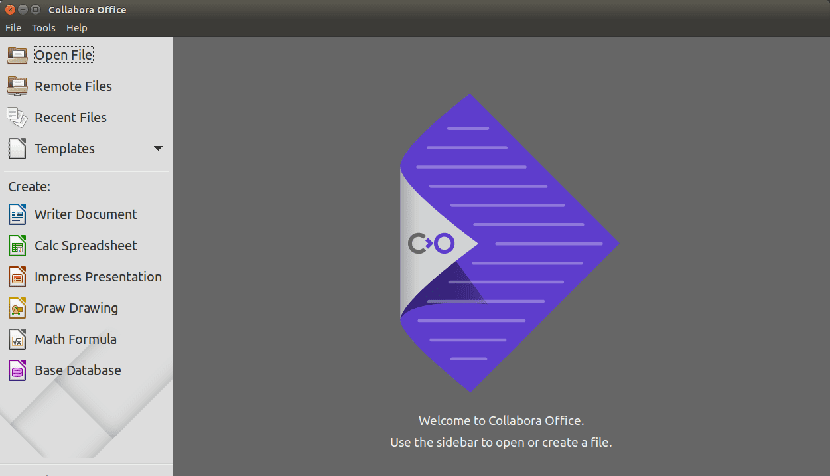
最後に重要なのは、Collaboraと呼ばれるオフィススイートです。 CollaboraはLibreOfficeのフォークです。 そのフォークeは、オンラインで機能し、オンラインでの共同作業の可能性を提供するために、いくつかのプラグインとツールを追加します.
Collaboraは機能します オフィススイートを設置する必要のある独自のサーバーを介して、またはそれを提供する会社のサービスを取得することによって、それはまだCollaboraですが(そして多くのLibreOfficeにとって)。 Microsoft Officeファイルのサポートと互換性はLibreOfficeと同じですが、外観はLibreOfficeスイートと同じではないと言わざるを得ません。
詳細情報: ダウンロードページ
そして、あなたは、これらのオフィススイートのどれが好きですか?
Collaboraを除くほとんどすべてのオフィススイートを試したことを告白しなければなりません。 私は事務についてかなり知っているのも事実であり、それが理由です 私はここ数年、無料のオープンオフィススイートを使用することを好みました。
私は現在使用しています OnlyOfficeは、Microsoft形式との互換性があり、無料のオフィススイートであるため。 オンラインオフィススイートに関しては、間違いなく最高のものはGoogle Docsですが、残念ながら無料ではありません。 しかし、すべてのオフィススイートは無料なので、個人的には、XNUMXつずつ試して自分に最適なものを維持することをお勧めします。
私はWindowsとUbuntuでLibreOfficeを4年間使用しており、優れた結果が得られています。 強くお勧めします。
onlyofficeに関して、彼らがMSofficeフォーマットとの互換性についてどの程度真実であるか。 「このオフィススイートは、MicrosoftOffice形式との完全な互換性を提供します」
最高の操作はMicrosoftOfficeであると謙虚に信じています。これは、完全に無料で有料ではないはずの問題です。無料のオプションに関して、私が見た中で最高のものはLibreOfficeですが、操作は少し重いと思いますが、他の人と同様に、一般的には良いです
WPSは見た目はかなり良いですが、無料バージョンでは非常に制限されています。OnlyOfficeは素晴らしいですが、制限されています。
Calligra:悪くはありませんが、うまく機能しますが、コラボレーションが不足しており、多くのスイートに遅れをとっています。
FreeOffice、見た目は良いが、翻訳が不足しているチャンク(問題)
要約すると、そこにあり、無料である最良のものはLibreOfficeです。誰かがより良い代替案を知っている場合、彼らはそれをレビューするためにそれを共有することができます...
こんにちは、私は特に差し込み印刷の機能が必要なので、オプションを探しています。たとえば、Wordから、そのWordファイルがデータの取得元のExcelにリンクされているメニュー「差し込み印刷」があります。このためのプラグインがあるかどうかわかりません、ありがとう、私はいつもあなたの入力を見て、前進し続けます。
私の特定のケースでは、LibreOfficeとMicrosoftOffice2003をWineで使用しています。 これは、Excelが機能するという事実により、MS Officeの他のより新しいバージョンでは機能せず、Libre Officeでも機能せず、代わりにフィルターを使用します。
Wordに関しては、Libre Officeではラベルを中央に配置するWordとは異なり、常にプリンターの右側にラベルを配置するため、ラベルを印刷する必要があります。したがって、プリンターはラベルを印刷する必要があります。これらのラベルは小さいので、紙を取りません。
これらの詳細以外では、大きな違いは見当たらず、LibreOfficeをより多く使用しています。
こんにちは、私にとってOnlyOfficeは非常にうまく機能します。唯一の問題は、PDFに渡すと、32MのPDFになり、非常に重くて実用的でないことです。